We snakken er allemaal naar: vakantie. Gelukkig staat deze voor de deur, maar je wilt natuurlijk het een en ander wel goed achterlaten. Hoe laat je weten dat je er niet bent en hoe maak je het jezelf gemakkelijker als je weer terug komt? Met deze vakantietips ben jij goed voorbereid. Het mooie is dat je ze ook kunt gebruiken voor kortere afwezigheid.
Tijdens de vakantie periode wil je een melding van jouw afwezigheid binnen Outlook en/of Teams zodat jouw collega’s en externen weten dat je met vakantie bent. Heb je zowel Outlook als Teams dan koppelt het aan elkaar en hoef je het maar bij 1 van de 2 in te stellen.
Afwezigheid instellen via Outlook desktop versie
Ga binnen outlook naar bestand -> automatische antwoorden.
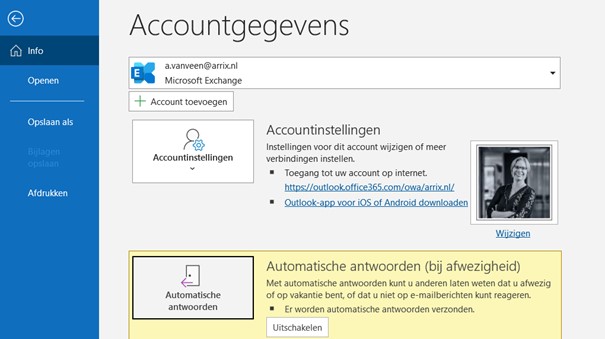
Stel hier in wanneer je afwezig bent. Voor interne mail kun je een andere melding versturen dan voor externe mail. Zie de verschillende tabbladen.
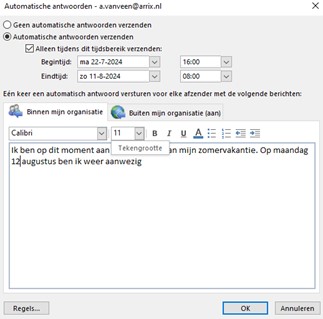
Let op, lees altijd even na wat er staat. Veel mensen vergeten de data aan te passen in de tekst.
Regels instellen
Wanneer je je mailbox helemaal up-to-date wilt houden kun je ook regels instellen.
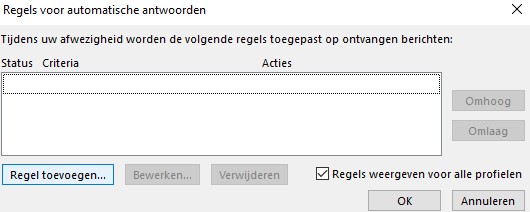
Als je gebruik maakt van Regels komen je mailtjes gelijk in de juiste mapjes binnen. Hiermee houd jij je mailbox geordend en wordt deze niet vervuild met reclame mailtjes.
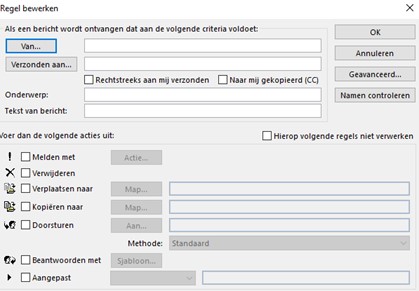
Kijk goed welk email adres je wilt gebruiken. Je kunt ook bepaalde mailtjes meteen laten doorsturen naar bijvoorbeeld een collega, zodat deze alvast bepaalde zaken op pakt. Pas de regels geheel aan naar eigen wens. Voor ieder mail adres moet je wel een aparte regel aanmaken.
Instellen via Outlook webversie
Ook als je alleen maar gebruik maakt van de webversie van Outlook kun je je afwezigheid instellen. Je gaat hiervoor naar instellingen ![]() -> email -> Automatische antwoorden. Ook hier is het even opletten geblazen, want had je al een tekst staan, kijk dan of deze nog klopt of pas deze aan.
-> email -> Automatische antwoorden. Ook hier is het even opletten geblazen, want had je al een tekst staan, kijk dan of deze nog klopt of pas deze aan.
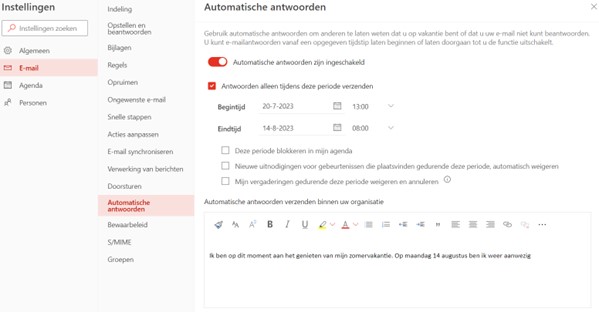
Instellen via Microsoft Teams desktop en online
Maak je alleen gebruik van Teams dan stel je via Teams in dat je er niet bent. Hiervoor ga je naar account beheren -> algemeen. Stel hier bij Niet aanwezig via “plannen” jouw afwezigheid in.
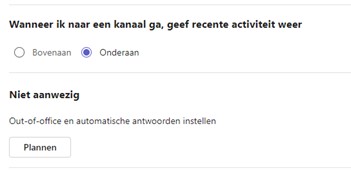
Activiteiten mailen
Als je terug komt van vakantie heb je ongetwijfeld activiteiten binnen Teams/kanalen gemist. Wil je voorkomen dat je bij alles langs moet gaan, dan zet je via algemeen aan dat je dagelijks een overzicht met alle gemiste activiteiten in jouw mail wilt. Die mailtjes kun je ook binnen Outlook in een regel zetten zodat ze meteen naar een mapje toe gezet worden. Je hoeft dan niet meer te zoeken naar deze mailtjes, maar hebt direct alle activiteiten op een rijtje.

Deze optie is ook erg handig als je bijvoorbeeld veel onderweg bent.
